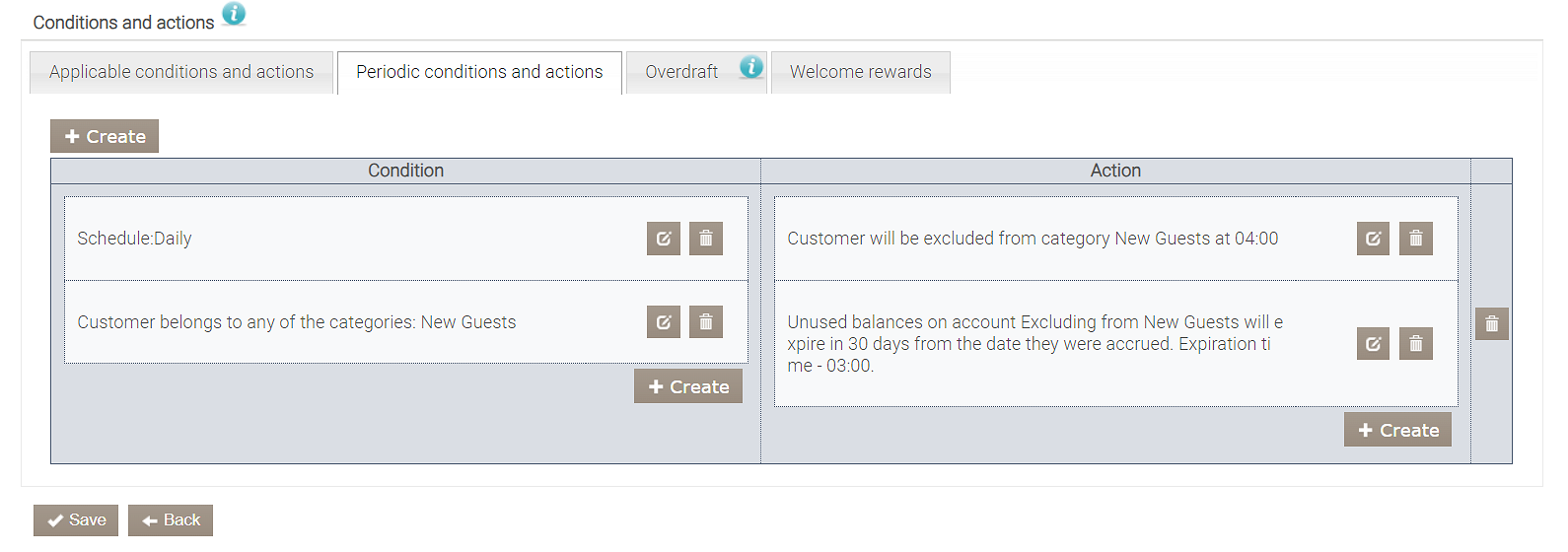Kampanie z Okresowymi Działaniami
Kampanie z okresowymi działaniami to kampanie, które są ustawione do wykonywania określonych działań na saldzie konta gościa zgodnie z wcześniej ustalonym harmonogramem.
Konfiguracja
Możesz dodać okresowe działania i warunki do dowolnego istniejącego programu lojalnościowego. Dowiedz się więcej o tym, jak utworzyć nowy program w artykule Nowy Program tego przewodnika użytkownika.
Po ustawieniu kampanii dodaj do niej okresowe warunki i działania.
Aby to zrobić:
-
Kliknij Edytuj naprzeciwko utworzonej kampanii.
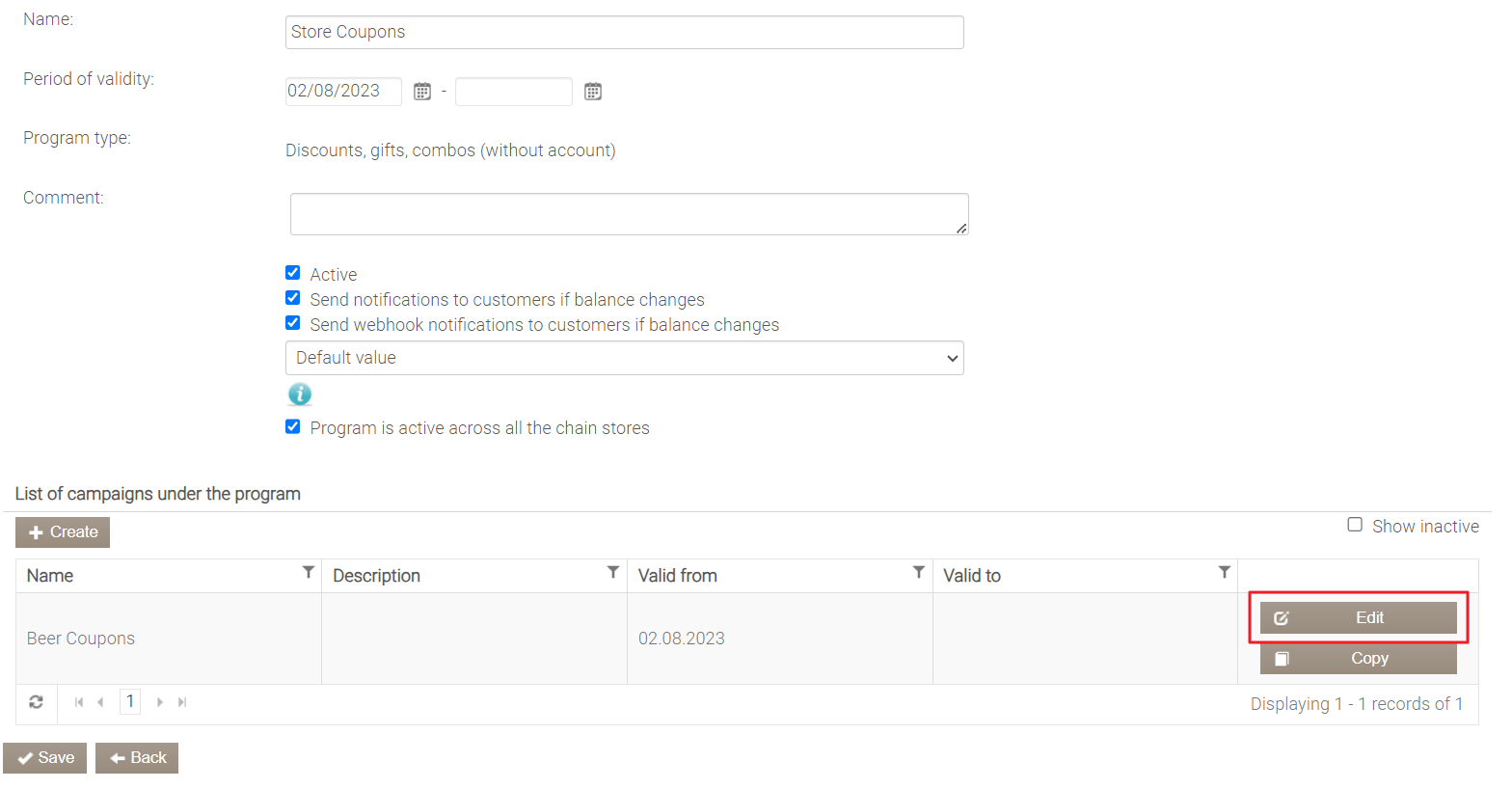
-
Pojawi się okno Ustawienia Kampanii. Tutaj kliknij przycisk Okresowe warunki i działania w sekcji Warunki i Działania.
-
Kliknij Utwórz i wybierz warunek, który chcesz dodać.
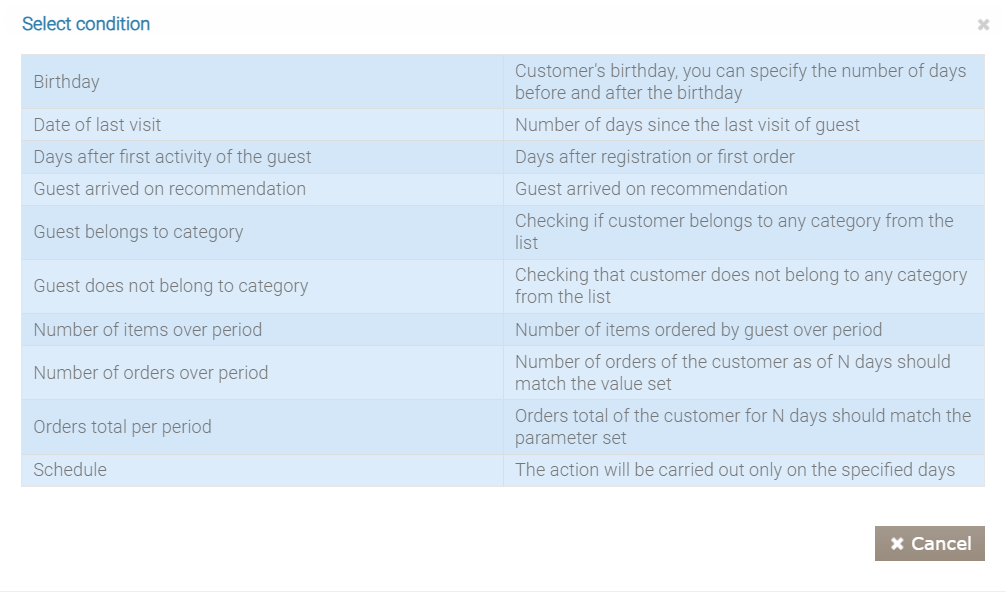
Warunek Harmonogram jest obowiązkowy dla kampanii z okresowymi działaniami i jest dodawany automatycznie po kliknięciu przycisku Utwórz w sekcji Okresowe warunki i działania. Domyślnie dodawany jest Harmonogram: codziennie. Możesz go usunąć lub edytować.
-
Dla warunku Harmonogram czas działań jest ustawiany zgodnie z czasem serwera. Strefa czasowa serwerów Syrve to UTC+ ().
Ten warunek ma kilka opcji:
Codziennie. Wybrane działanie będzie powtarzane codziennie.
Co tydzień. Wybrane działanie będzie powtarzane tylko w określone dni tygodnia.
Co miesiąc. Wybrane działanie będzie wykonywane raz w miesiącu w określonym dniu.
Co rok. Wybrane działanie będzie wykonywane raz w roku w określonym dniu określonego miesiąca.
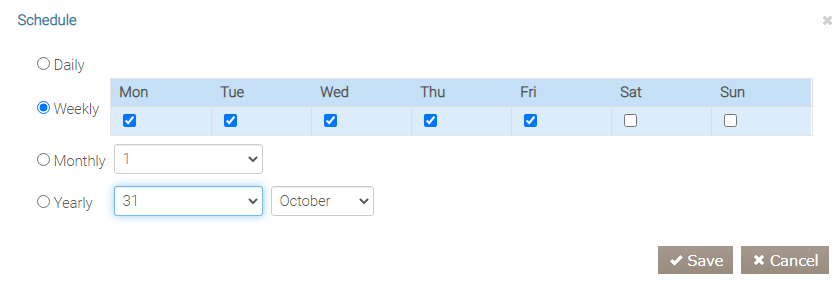
-
Zapisz ustawienia.
-
Następnie przejdź do bloku Działania w sekcji Okresowe warunki i działania i wybierz wymagane działanie.
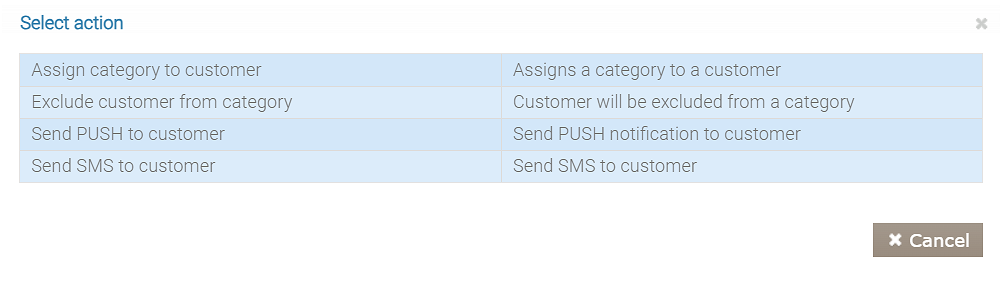
Przypisz kategorię do klienta. Wybierz to działanie, aby przypisać wybraną kategorię do określonego klienta. Wprowadź wymagane dane w oknie podręcznym i kliknij Zapisz. Pamiętaj, aby ustawić wartość Interwał ponawiania. Pozwala to systemowi powtarzać działanie, jeśli nie powiodło się ono za pierwszym razem o ustawionym czasie. Ustaw Nieokreślony, jeśli chcesz, aby system powtarzał działanie aż do jego wykonania. Ustaw na 0, jeśli nie jest wymagane powtarzanie.
Wyklucz klienta z kategorii. Wybierz to działanie, aby wykluczyć określonego klienta z wybranej kategorii. Wprowadź wymagane dane w oknie podręcznym i kliknij Zapisz. Pamiętaj, aby ustawić wartość Interwał ponawiania.
Wyślij PUSH do klienta. Wybierz to działanie, aby wysłać powiadomienia PUSH do swoich klientów. W oknie podręcznym ustaw wymagane parametry i wpisz tekst powiadomienia w polu Tekst wiadomości. Pamiętaj, aby ustawić wartość Interwał ponawiania.
Wyślij SMS do klienta. Wybierz to działanie, aby wysłać powiadomienia SMS do swoich klientów. W oknie podręcznym ustaw wymagane parametry i wpisz tekst powiadomienia w polu Tekst wiadomości. Pamiętaj, aby ustawić wartość Interwał ponawiania.
Jeśli wykonanie wybranego działania jest istotne tylko przez 1 godzinę, ustaw wartość Interwał ponawiania na 0. Spowoduje to zatrzymanie systemu przed ponowną próbą wykonania działania po upływie 1 godziny od ustawionej godziny wysyłki. Na przykład, jeśli godzina wysyłki w działaniu Wyślij PUSH do klienta jest ustawiona na 12:00, a Interwał ponawiania w godzinach jest ustawiony na 0, system będzie próbował wykonać działanie od 12:00 do 12:59; o 13:00 próby zostaną zakończone. Jeśli system nie wykona działania w określonym czasie, pozostanie ono niewykonane. Jeśli Interwał ponawiania jest ustawiony na 1, system będzie próbował wykonać działanie od 12:00 do 13:59, i tak dalej.
-
Zapisz utworzoną kampanię.
Konfiguracja Jednorazowego Naliczania Nagród Urodzinowych
Aby Twoi klienci mogli zdobywać nagrody urodzinowe, utwórz nowy program lojalnościowy lub nową kampanię w wcześniej utworzonym programie lojalnościowym z typem Program nagród, jak opisano w artykule Nowy Program →.
Kliknij Edytuj po prawej stronie utworzonej kampanii.
W nowym oknie przejdź do Okresowe warunki i działania. Aby skonfigurować ten typ programu, będziesz musiał utworzyć trzy bloki warunków i działań.
- Blok 1:
- Warunki:
-
Harmonogram: Codziennie.
-
Gość należy do kategorii: Urodziny.
Wymagana kategoria powinna być wcześniej utworzona w aplikacji Syrve Loyalty > Syrve Loyalty > Goście > Kategorie gości.
-
Urodziny: 7 dni przed, 7 dni po.
-
- Warunki:
- Blok 2:
- Warunki:
- Harmonogram: Codziennie.
- Urodziny: 7 dni przed, 7 dni po.
- Gość nie należy do kategorii: Urodziny.
- Działania:
- Automatyczne doładowanie. Określ kwotę doładowania (np. 15 €), czas automatycznego doładowania (np. 03:00), oraz strefę czasową (np. UTC+01:00 dla Londynu). Wybierz wymaganą opcję dla pola Jeśli próba się nie powiedzie, próbuj do końca dnia (np. Do zakończenia, aby powtarzać działanie aż do jego pomyślnego wykonania). Zaznacz pole Resetuj saldo przed automatycznym doładowaniem, jeśli jest to konieczne.
- Przypisz kategorię do klienta. Wybierz wymaganą kategorię (w tym przypadku Urodziny), opcję dotyczy (Gość zamówienia) oraz czas włączenia (powinien być taki sam jak czas automatycznego doładowania).
- Warunki:
- Blok 3:
- Warunki:
- Harmonogram: Codziennie.
- Gość należy do kategorii: Urodziny.
- Działania:
- Wyklucz klienta z kategorii. Wybierz kategorię, z której gość zostanie wykluczony (w tym przypadku Urodziny), opcję dotyczy (Gość zamówienia), czas wykluczenia gościa z wybranej kategorii oraz interwały ponawiania.
- Warunki:
Dzięki takim ustawieniom nagrody będą przyznawane gościom na 7 dni przed ich urodzinami, a goście będą mogli korzystać z nich przez nieokreślony czas.
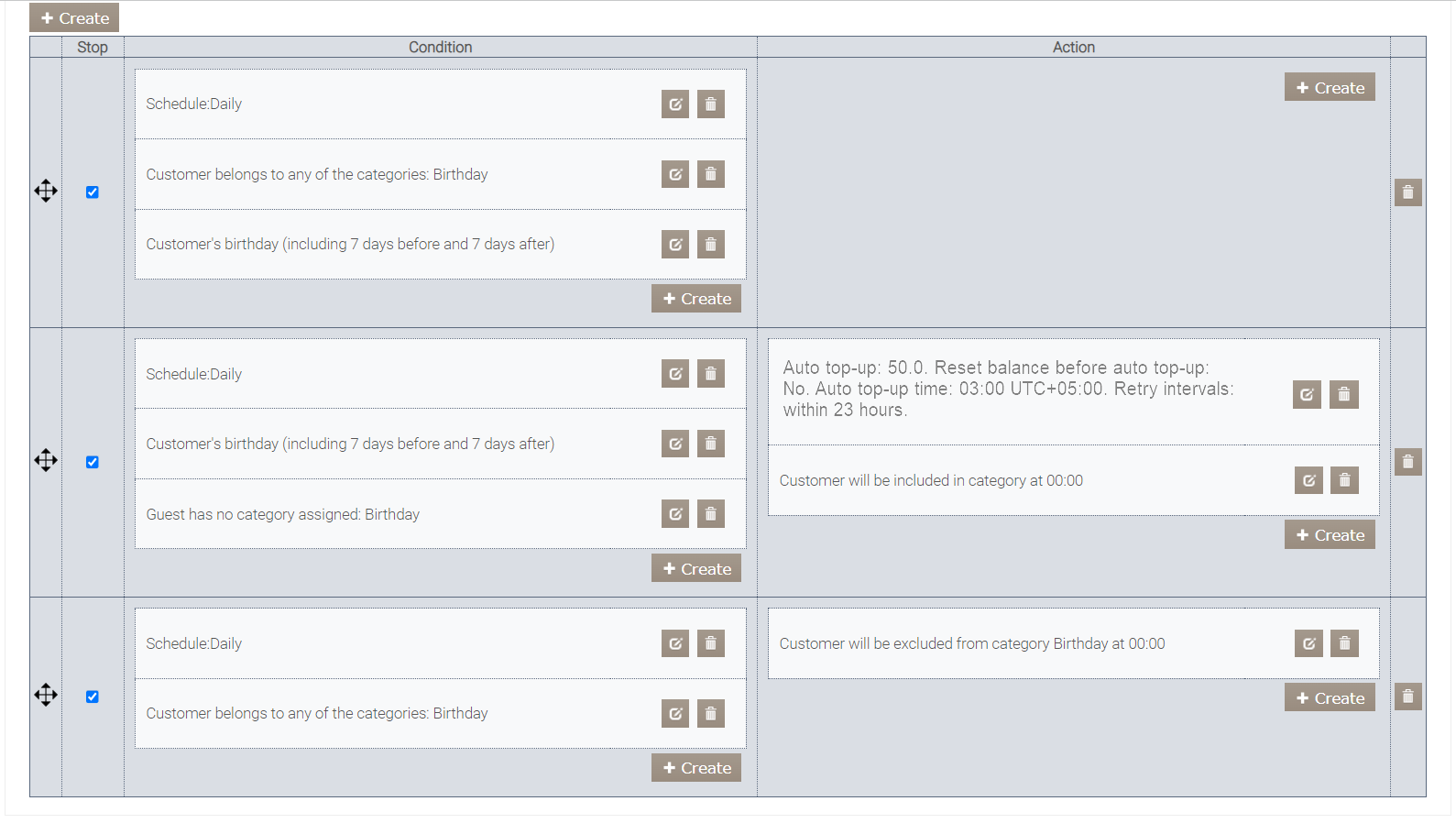
Możesz również ustawić Wyzerowanie naliczeń w sekcji działań 3. bloku, aby wyzerować wszystkie zdobyte nagrody. Tutaj musisz określić okres ważności, czas wygaśnięcia i godziny pobierania.
Proszę zauważyć, że Wyzerowanie naliczeń zeruje wszystkie nagrody zdobyte przez gościa we wszystkich kampaniach lojalnościowych, w których ten gość uczestniczy.
Konfiguracja Kilku Kampanii z Okresowymi Działaniami
Podczas konfigurowania kilku niezależnych programów z okresowymi działaniami dla jednego sklepu, zalecamy wybór różnych godzin uruchamiania programów, aby uniknąć błędów podczas działania.
Na przykład:
- Program 1. Godzina rozpoczęcia: 01:00.
- Program 2. Godzina rozpoczęcia: 02:00.
- Program 3. Godzina rozpoczęcia: 03:00.
Nie zalecamy jednak ustawiania kilku kampanii z okresowymi działaniami, które są bezpośrednio od siebie zależne, na różne okresy czasu, ponieważ może to negatywnie wpłynąć na ich wykonanie.
Programy wzajemnie zależne z okresowymi działaniami obejmują:
- przypisywanie kategorii gościom z dalszym naliczaniem nagród na konto tego gościa;
- wykluczanie gości z kategorii i zerowanie ich sald kont, itd.
Przykłady Konfiguracji Programów Wzajemnie Zależnych z Okresowymi Warunkami i Działaniami
Przykład 1. Przypisywanie kategorii i naliczanie nagród
Restauracja East oferuje swoim gościom następującą kampanię: jeśli gość złoży zamówienia w restauracji East na łączną kwotę 1000 € w ciągu ostatnich 3 miesięcy, sklep nalicza takiemu gościowi nagrodę w wysokości 50 €, a gość może korzystać z tych nagród przez 1 miesiąc od daty ich naliczenia.
Aby ta promocja działała, ustawimy kilka okresowych warunków i działań:
- Przypisz kategorię gościom, gdy łączna kwota ich zamówień w ciągu ostatnich 3 miesięcy osiągnie 1000 €. Nazwa kategorii nie ma znaczenia. Może to być "Części goście" lub "Goście z zamówieniami powyżej 1000";
- Nalicz nagrody takim gościom.
W przypadku takich programów z wzajemnie zależnymi działaniami zaleca się ustawienie wyzwalania działań o tej samej godzinie. Jeśli wybierzesz różne godziny wyzwalania, na przykład przypisanie kategorii gościowi o 01:00, a naliczanie nagród o 02:00, to jeśli pierwsze działanie nie zostanie wykonane o określonej godzinie, drugie również się nie powiedzie, ponieważ w momencie wyzwalania drugiego działania gość nie będzie miał wymaganej kategorii.
W polu Interwały ponawiania zaleca się wybrać dłuższe godziny lub opcję Nieokreślony. Zapewni to wyzwalanie określonych działań w ciągu dnia, jeśli nie zostaną one wykonane o określonej godzinie z powodu jakiegoś błędu.
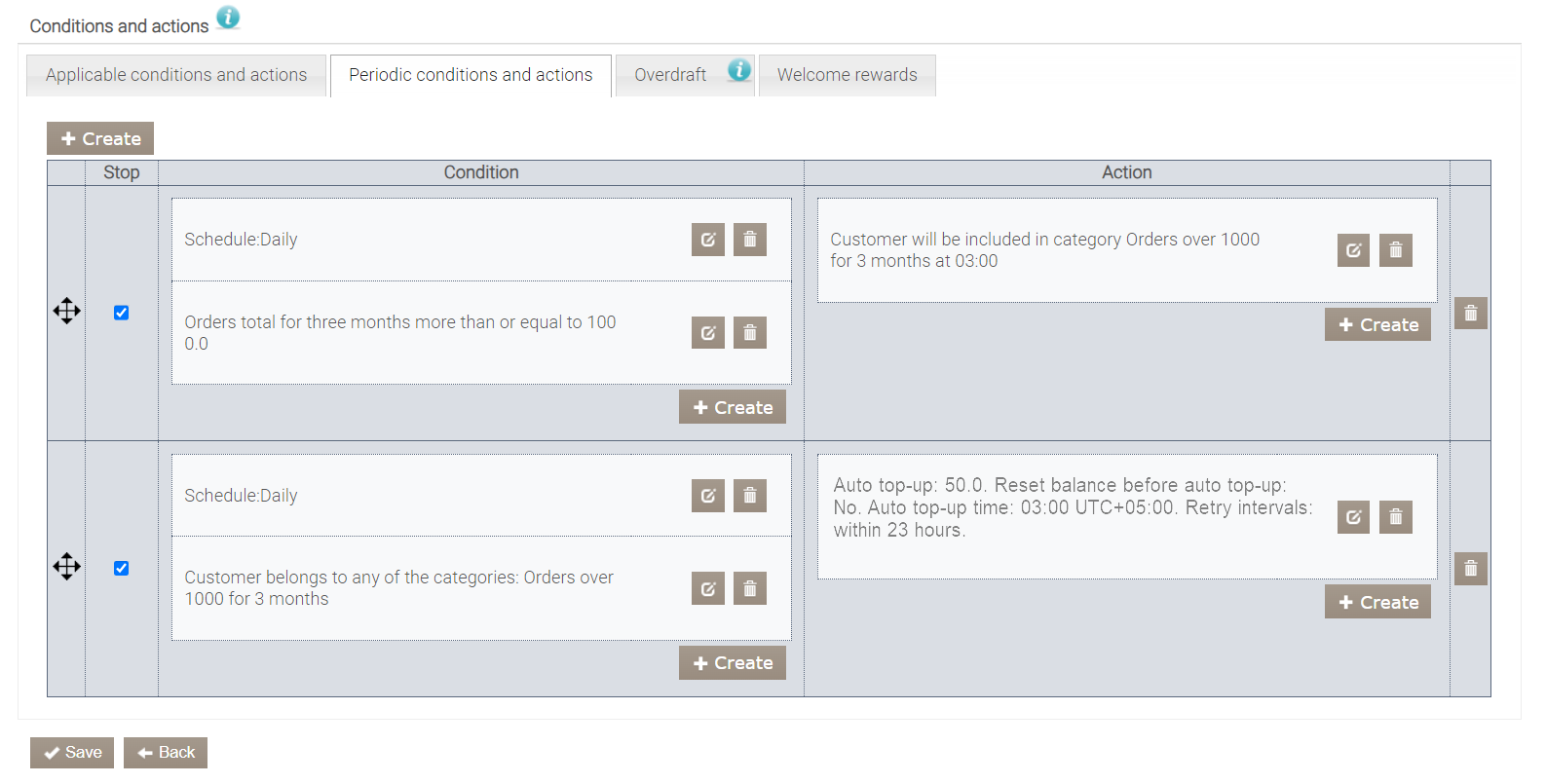 #### Przykład 2. Wykluczanie gości z kategorii i zerowanie naliczeń
#### Przykład 2. Wykluczanie gości z kategorii i zerowanie naliczeń
Restauracja East nalicza 30,00 € jako nagrody dla wszystkich nowych gości zarejestrowanych po raz pierwszy w programie lojalnościowym. Goście mają 1 miesiąc na wykorzystanie tych nagród.
Jeśli gość nie wykorzysta naliczonych nagród w wyznaczonym terminie, zostaną one wyzerowane. Restauracja również wyklucza gości z kategorii „Nowi Goście” po 1 miesiącu od daty ich pierwszej wizyty.
Aby skonfigurować taki program z zależnymi od siebie akcjami, utworzymy następujące warunki i akcje na stronie lojalnościowej Syrve:
- wykluczenie gości z kategorii „Nowi Goście”;
- wyzerowanie salda konta tych gości wykluczonych z kategorii „Nowi Goście”.
W przypadku programów z zależnymi od siebie akcjami zaleca się ustawienie wyzwalania akcji w tym samym czasie. Jeśli wybierzesz różne czasy wyzwalania, na przykład przypisanie kategorii gościowi o 01:00, a naliczenie nagród o 02:00, to jeśli pierwsza akcja nie zostanie wykonana o określonym czasie, druga również się nie powiedzie, ponieważ w momencie wyzwalania drugiej akcji gość nie będzie miał wymaganej kategorii.
W polu Interwały ponawiania zaleca się wybrać dłuższe godziny lub opcję Nie określono. Zapewni to, że określone akcje zostaną wyzwolone w ciągu dnia, jeśli nie zostaną wykonane o określonym czasie z powodu jakiegoś błędu.